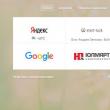Svetainės skyriai
Redaktoriaus pasirinkimas:
- Sukurkite failų serverį 1c
- Apdorojama katalogų iškrovimui iš 1s 8
- Duomenų komponavimo sistema – kūrimo praktika SKD Console – duomenų komponavimo sistemos OnLine tyrimas
- Čilės pašto ir pašto ženklų istorija Kokie yra Čilės pašto takelių numeriai
- Kaip įgalinti arba supakuoti plėtinį ne iš „Chrome“ internetinės parduotuvės „Chrome“ CRX archyve
- Sklandus slinkimas naršyklėse Sklandus slinkimas „Yandex“ naršyklės papildinyje
- Anglų telefonų būdelės gavo antrą gyvenimą Raudonos telefono būdelės Londone anglų kalba
- Nemokamos failų prieglobos paslaugos – kaip įkelti nuotrauką ir gauti nuorodą į paveikslėlį Paslauga vaizdams saugoti
- Kaip iškirpti žmogų „Photoshop“.
- Loginės išraiškos ir loginės operacijos
Reklama
| Paslaugos pizap rusų kalba internete. Internetinis „Photoshop pizap“ yra puikus nuotraukų redaktorius rusų kalba |
|
Nuotraukų redaktorius „Pizap“ pozicionuoja save kaip internetinį „Photoshop“. Lengva naudoti, „Pizap“ apima daugybę modifikacijų, kurias galima padaryti jūsų pačių nuotraukoms rusų kalba. Bet pirmiausia pirmiausia. Kaip naudoti PizapTaigi, įvedę internetinį „Photoshop Pizap“. Negaiškime laiko ir spaudžiame Start mygtuką. Tada pasirodo langas, kuriame vartotojas gali pasirinkti, ką tiksliai jis nori daryti su savo nuotraukomis. Meniu sudaro septyni elementai:
Pradėkime nuo pirmo punkto – koliažai. Pasirinkę skirtuką Koliažai, jums suteikiama galimybė sukurti nuotraukų koliažą, panašų į esantį Photoshop Avatan. Norėdami pradėti, pasirinkite formą. Ten jų daug. Kai nuspręsite dėl formos, galėsite kniedyti patį koliažą. Nuotraukas į Pizap nuotraukų redaktorių įkeliame iš kompiuterio, Facebook, Instagram arba fotografuojame web kamera. Įkėlus visas nuotraukas, pradedame redaguoti. Lango viršuje yra specialus meniu. Taikome internetinius filtrus, klijuojame lipdukus, kuriame memus, piešime grafiti, apskritai, su koliažu darome ką tik širdis geidžia. Baigę spustelėkite Išsaugoti ir pasiruoškite paskelbti savo kūrybiškumo šedevrą visuose esamuose socialiniuose tinkluose. Pereikime prie kito meniu punkto Pizap – redaguoti nuotraukas. Įkeliame nuotrauką iš kompiuterio, paslaugų, tokių kaip Instagram, arba nufotografuojame žiniatinklio kamera ir pradedame tobulinti nuotrauką. Viršutinė meniu juosta iš esmės nesiskiria nuo esančios elemente Koliažai. Tie patys filtrai, lipdukai ir panašiai. Tai rodoma žemiau nauja linija- redagavimo funkcijos. Čia galite apversti nuotrauką, ištrinti ir priartinti, pridėti (arba sumažinti) ryškumą ir kontrastą, panašias funkcijas kaip internetiniame Avazun. Po apdorojimo taip pat spustelėkite Išsaugoti. Trečiasis internetinio „Photoshop Pizap“ meniu elementas yra Fonai, kaip galite spėti, jie leidžia pasirinkti gražų paveikslėlį nuotraukos fonui. Spustelėkite žvaigždutę – pasirinkite patinkančią nuotrauką ir spustelėkite ją pele. Redaguojame savo pageidavimu ir išsaugome. Norėdami pasiekti maksimalų fono paveikslėlių skaičių, turite prisijungti prie svetainės per Facebook, Twitter arba el. paštu. Meniu Autoportretas leidžia fotografuoti naudojant internetinę kamerą su įvairiais efektais. Iš esmės tai viskas, ką reikia žinoti apie šį skirtuką. Pastraipa Piešimas nelabai skiriasi nuo gerai žinomo Paint. Čia galite piešti grafiti naudodami įprastus įrankius, juos apdoroti ir išsaugoti. „Pizap“ nuotraukų rengyklėje viskas labai paprasta. Paskutiniai meniu punktai - „Twitter“ ir „Facebook“ viršeliai leidžia sukurti nuotrauką specialiai pagrindiniams šių socialinių tinklų puslapiams. „Pixlr“ internetinė paslauga yra „Pizap“ analogas, tačiau gerokai supaprastintaSkirtingai nuo aukščiau aprašyto Pizap Photoshop, Pixlr leidžia įkelti nuotraukas internetu tik iš kompiuterio arba tiesiai iš internetinės kameros. Pagrindinis meniu ragina vartotoją pasirinkti, ar jis naudos internetinę kamerą, ar pasirinks paruoštą nuotrauką. Toliau Pixlr siūlo nuotraukai pritaikyti įvairius efektus, ją įrėminti ir pritaikyti patinkančius filtrus. Iš principo paslauga nebloga, tačiau funkcionalumu gerokai nusileidžia Pizap. Galite pabandyti paveikslėliui pritaikyti toliau pateiktus Pixlr filtrus. Norėdami pradėti dirbti nuotraukų rengyklėje, turite spustelėti mygtuką "Pradėti" . Įjungta Kitas puslapis Jūsų prašoma pasirinkti vieną iš trijų skyrių: nuotraukų redagavimas, koliažo kūrimas arba dizainas, leidžiantis kurti avatarus, viršelius Facebook profilis ir tt
Jei reikia pradėti redaguoti nuotrauką, spustelėkite mygtuką "Redaguoti" . Tada bus įkeltas puslapis su internetiniu redaktoriumi, kad jis veiktų tinkamai, jis turi būti įdiegtas ir aktyvus naršyklėje. Flash įskiepisŽaidėjas. Prieš pradėdami redaguoti, būsite paraginti įkelti nuotrauką iš bet kurio siūlomo šaltinio. Jei jūsų nuotrauka saugoma jūsų kompiuteryje, atitinkamai pasirinkite elementą "Kompiuteris" .
Kai nuotrauka bus įkelta, ekrane pasirodys redaktoriaus langas. Horizontaliojo skydelio redaktoriaus lango viršuje yra pagrindinės redagavimo skiltys: Pagrindiniai pakeitimai. Skyrius, atsakingas už pagrindinį redagavimą. Čia vaizdas apkarpomas, pasukamas, koreguojama spalva ir tt Paprastai nuotraukų redagavimas prasideda nuo šios dalies.
Filtrai.Šį skyrių galima pavadinti universalia, nes ji apima ne tik filtrus, bet ir tekstūras bei kitus efektus. Norite pritaikyti filtrą iš Instagram? O gal pasijuokti su draugais, nuotraukai pritaikydami iškreipto veidrodžio efektą? Tada tai vieta jums.
Lipdukai. Trečia dalis skirta papuošti nuotrauką. Yra daug ryškių ir originalių paveikslėlių, su kuriais įprastą nuotrauką galite paversti, pavyzdžiui, sveikinimo atvirute.
Tekstas. Standartinis skyrius, randamas kiekvienoje nuotraukų redagavimo priemonėje. Beje, čia galite ne tik pridėti tekstą prie nuotraukos, bet ir įterpti ją į atpažįstamą debesį, kuris nuotrauką pavers komiksu.
Iškirpimo įrankis.Šis skyrius yra pagrindinė priežastis, kodėl daugelis vartotojų įdiegė „Photoshop“ savo kompiuteryje. Faktas yra tas, kad šiame skyriuje turėsite galimybę šepetėliu pasirinkti objektą viename paveikslėlyje ir perkelti jį į kitą. Ši funkcija bus labai naudinga, jei nesate patenkintas esamu nuotraukos fonu.
Sienos. Ar jam reikia nuotraukų rėmelio, kad vaizdas būtų tobulas? Tada šis skyrius skirtas jums. Jame yra ne tik klasikiniai nuotraukų rėmeliai, bet ir teminiai, skirti Naujiesiems metams, Helovinui ir kitoms šventėms.
Pridėti nuotrauką.Šioje skiltyje turėsite galimybę prie pagrindinės nuotraukos pridėti bet kokį paveikslėlių skaičių. Rezultatas yra savotiškas koliažas.
Dažyti. Pjūvių sąrašą užbaigia piešimo funkcija. Jei jums patiems reikia ką nors nupiešti ant paveikslėlio, sveiki atvykę į šį skyrių.
„PiZap“ funkcija1. Paslauga tapo bendro naudojimo programine įranga. Šis nuotraukų redaktorius nuolat tobulinamas, todėl kūrėjai nusprendė įdiegti aukščiausios kokybės versiją, kuri suteikia prieigą prie visų nuotraukų redaktoriaus funkcijų. Jei užsiregistruosite PiZap svetainėje, galėsite naudotis visomis redaktoriaus funkcijomis 30 dienų. 2. Pakeitimus galite bet kada atšaukti. Norėdami tai padaryti, tiesiog eikite į norimą skyrių ir paspauskite mygtuką "Pašalinti" , po kurio veiksmas bus atšauktas.
3. PiZap nepalaiko rusų kalbos. Deja, tai paveikė ne tik sąsają, bet ir kai kurias redaktoriaus funkcijas. Pavyzdžiui, skiltyje „MEME“ galima pridėti tik tekstą Anglų kalba. Apskritai internetinis nuotraukų redaktorius PiZap yra puikus sprendimas sudėtingam nuotraukų redagavimui. Technologinė pažanga sparčiai įgauna pagreitį. Ar ne taip? Beveik kiekvienas išmanusis telefonas aprūpintas kokybiška optika, pamažu nyksta „skaitmeninių fotoaparatų“ poreikis. Iš tiesų, kam pirkti fotoaparatą, jei išmanusis telefonas leidžia gauti aukštos kokybės nuotraukas. Inovatyvūs sprendimai paskatino atsirasti įvairių skirtingos programos kaip Photoshop. Ypatingą dėmesį skirsime PiZap nuotraukų redaktoriui, nes jis turi nemažai privalumų, lyginant su panašiomis programomis.
Meniu sudaro pagrindiniai skyriai:
Kaip redaguoti nuotraukas „PiZap“.Pirmiausia reikia įkelti nuotrauką į paslaugą. Norėdami tai padaryti, atidarykite skyrių „Įkelti nuotrauką iš kompiuterio“ ir iš bibliotekos pasirinkite jums patinkančią nuotrauką. Nuotraukų redagavimo programoje yra daug filtrų ir kitų naudingų efektų.Jie įkeliami kartu su nuotrauka. Galite pridėti kitą nuotrauką, kad iškirptumėte norimą dalį ir įklijuokite ją į pirmąjį vaizdą.
Svarbiausias skirtukas yra „filtras“. Dešinėje yra nuotraukų redaktoriaus naudojamų filtrų sąrašas. Pradedantiesiems labiau tinka automatinis filtras, leidžiantis pasiekti geriausia kokybė paveikslėlį. Patyrę vartotojai gali norėti eksperimentuoti su nustatymais. Pasirinkę filtrą, turite spustelėti „tęsti“. Jei to nereikia, nuotrauką galima palikti be filtro.
Kitas skirtukas yra „lipdukai“. Vartotojams yra 5 lipdukai. Šiuos lipdukus galima klijuoti ant nuotraukų, kad jūsų nuotrauka būtų įvairesnė. Norėdami atrakinti kitus lipdukus, turite atlikti leidimo procedūrą „Facebook“ arba „Twitter“. Nuotraukų redaktoriaus kolekcijoje yra unikalių lipdukų, kurių dar nematė internete. Galima juos keisti ir pasukti. Ypatingą dėmesį atkreipkite į skyrių „tekstas“. Jame galite pasirinkti jums patinkantį rėmelį ir į jį įvesti frazę.
PiZap neveikia rusų kalba. Visi meniu skyriai pateikiami anglų kalba. Skirtuke „Nuotraukų rėmeliai“ yra nuotraukų rėmeliai, kurių dizainas skiriasi. Yra apskritimai, širdelės ir daug daugiau. SU visas sąrašas galima rasti tik integruojant su socialiniai tinklai: Facebook arba Twitter.
Skirtukas „Daugiau nuotraukų“ leidžia ant pradinio vaizdo įdėti papildomą nuotrauką.
Naudotojų pamėgtas skirtukas „piešimas“ leidžia pasijusti tikru menininku. Galite piešti pele tiesiai iš nuotraukos, o internetinė paslauga prisiims atsakomybę už gauto vaizdo kūrybiškumą ir trumpumą. Daugelis vartotojų „Photoshop“ pripažįsta kaip galingiausią ir universaliausią vaizdų rengyklę. Turėdamas pakankamai įgūdžių, su jo pagalba žmogus gali piešti tikrus meno kūrinius. Tačiau kai kuriais atvejais, pavyzdžiui, jei reikia tik šiek tiek pakoreguoti nuotraukos ryškumą ar kontrastą arba pašalinti keletą nelygių dėmių ant odos, geriau naudoti ką nors paprastesnio. Tarp įdomiausių šių priemonių išsiskiria mini Photoshop – Pizap.
Praktiškai – nes tai įrankių rinkinys, parašytas Flash. Daugiausiai šiuolaikinės naršyklės„Adobe“ šių papildinių palaikymas pagal numatytuosius nustatymus yra išjungtas. Todėl prieš naudodami jį pirmiausia turite leisti paleisti „Flash“. Čia Gali kilti keletas problemų:
Sėkmingai paleidus, Pizap online paragins pasirinkti vietą, iš kurios galėsite atsisiųsti vaizdą. Palaikoma gauti failą ne tik iš kietasis diskas kompiuteriu, bet ir iš daugumos socialinių tinklų bei debesies saugyklų. Atidaręs norimą paveikslėlį ar nuotrauką, vartotojas patenka į pagrindinį langą. Čia pateikiamos visos galimos funkcijos. Tai įeina:
Labai paprastos ir aiškios funkcijos. Dėl to, kad sąsaja yra labai supaprastinta, palyginti su visaverčiu „Photoshop“ rusų kalba, „Pizap“ siūlo viską kompaktiška forma, neperkraunant ir taip įspūdingos sąsajos. Šio skirtuko funkcijų sąrašas yra toks: Filtrai skirstomi į šešis potipius. Classic yra žinomų filtrų rinkinys, skirtas skirtingiems fotoaparato objektyvams ir iš anksto nustatytiems spalvų parametrams. Colorz prideda įvairius blukimo, plėvelės senėjimo ir vystymosi defektų efektus. Taip pat yra paprastų, gražių vidinių rėmelių, pagamintų skirtingais meniniais stiliais. Išplėstinė atveria žinomus ryškumo ir kontrasto nustatymus. Light FX taiko įvairius specialiuosius apšvietimo efektus. Tekstūros prideda permatomų tekstūrų vaizdo viršuje. Paskutinis taškas, Linksmas, leidžia pasidaryti plakatą, iškraipyti paveikslėlį ar apversti spalvas.
Darbas su teksto etiketėmis yra netikėtai paprastas. Pirmiausia pasirenkamas jo tipas - tik simboliai arba „dialogo debesis“, tada teksto parametrai. Galite ne tik manipuliuoti šrifto dydžiais, tipais ar spalvomis. Yra parinkčių pridėti išorinį švytėjimą ir gradiento užpildymą. Debesys tik sukasi, veikia automatinis pridėjimas Programoje jų viduje nėra jokių užrašų. Veidas, lipdukai ir protingas apkarpymasĮrankių juostoje, pavadintoje Touch up, pateikiami įrankiai, skirti naudoti virtualų makiažą ant veido. Tačiau daugiau nei pusę čia pateiktų funkcijų galima įsigyti tik užsisakius Pro prenumeratą, kuri kainuoja 6 USD per mėnesį arba 36 USD per metus. Galimi nemokami:
Lipdukai skirstomi į kategorijas. Kai kurie iš jų jau gana pasenę, pavyzdžiui, rinkiniai, skirti 2017-ųjų Naujiesiems metams ar 2014-ųjų FIFA pasaulio čempionatui. Nepaisant to, yra daug įdomių - pavyzdžiui, ūsai, animacinių filmų akys ar įvairūs objektai. Pasirinkus jums patinkantį lipduką, vartotojas gali keisti jo dydį ir pasukti jį savavališku kampu. Tokių lipdukų kiekvienoje kategorijoje yra labai daug, kai kurie turi daugiau nei dešimt puslapių. Išmanusis apkarpymas yra labai įdomi funkcija, kurią būtų gerai pritaikyti kitose nuotraukų koliažo programose. Užuot turėjęs apibrėžti ribas, kurias reikia iškirpti su daugybe trumpų tiesių linijų, Pitsap laikosi visiškai kitokio požiūrio. Vietoj to, tai suteikia galimybę nudažyti žaliai plotą, kurį norite iškirpti. Dėl to, kad reguliuojamas teptuko dydis ir jo kraštelių minkštumas, jis pasirodo daug geriau nei konkurentų – kitų koliažų kūrėjų. Be to, yra daugybė iš anksto nustatytų pjovimo formų. Klonavimas, kadrai, memai ir piešimasKlonavimo įrankis arba jo analogas „Pizap“ - „Photoshop“ rusų kalba „Stamp“ visiškai pakartoja savo vyresniojo brolio galimybes. Natūralu, kad sąveika su įrankiu yra labai supaprastinta. Nereikia laikyti nuspausto klavišo Ctrl viskas vyksta pusiau dialogo režimu. Pirmiausia pasirinkite klonavimo sritį, tada galėsite įsitraukti nemokamas režimas. Yra nustatymai, skirti teptuko pločiui, jo aiškumui ir blukimui dažant. Rėmelių skiltyje galite susikurti savo arba pasirinkti iš daugelio iš anksto prieinamų. Kaip ir naudojant lipdukus, daugelis tų, kurie pateikiami skirtingose kategorijose, nebėra aktualūs. Prie tos pačios nuotraukos galite pridėti vieną ar kelis rėmelius. Pasirinkimą galima priskirti pačiai programai paspaudus mygtuką Random.
Memes mygtukas valdo vieną populiariausių šiuolaikinio interneto funkcijų. Su jo pagalba galite sukurti paprastą komiksą ar makrokomiksą. Prie nuotraukos galima pridėti vadinamųjų reakcijų veidus, nenaudojant sudėtingo kirpimo ar png vaizdų paieškos su norima parinktimi. Pačių variantų nepakanka; trūksta beveik visų memų rusų kalba. Dažymo mygtukas, piešimas, suteikia prieigą prie pagrindinių funkcijų. Galite pasirinkti teptukus, spalvą, formą ir linijų storį. Be to, yra slankikliai, skirti padidinti suliejimą arba valdyti alfa kanalo skaidrumą. Spustelėjus skirtuką „Graffiti“, vartotojas patenka į stiliaus pasirinkimo meniu ir valdo virtualią purškiamų dažų skardinę. Renkantis redaktorių, visai nebūtina apsiriboti tik tais, kurie yra žinomi ir lengvai naudojami. Visada reikia išbandyti kai kuriuos naujus įrankius, palyginti juos tarpusavyje ir įvertinti skirtingų programų galimybes. Populiariausi Pitsap analogai yra:  Kaip matote, jei jums reikia greitai, efektyviai ir laisvai redaguoti nuotrauką, ją apkarpyti ar pritaikyti keletą įdomių filtrų, įrankių pasirinkimas yra didelis. Kiekvienas žmogus turi pats nuspręsti, kurią komunalinę paslaugą naudoti. Pasirinkimui pirmiausia turėtų turėti įtakos įgyvendinimui reikalingų užduočių spektras.
Verta paminėti, kad skirtingus spalvų filtrus ir rėmelius, specialiai pritaikytus vartotojo nuotraukoms, gali atlikti standartinės programosįjungta Mobilieji telefonai. Taip, y Lumia išmanieji telefonai Yra įmontuotas įrankių rinkinys, kuris skiriasi nuo to paties Pizap, nes nėra lipdukų ir memų generatoriaus. „Android“ įrenginiai taip pat gali pasigirti geru integruotu redaktoriumi. „IPhone“ neseniai išsiskyrė. Išleisdama naujus telefonų modelius su dvigubomis kameromis, įmonė pradėjo siūlyti labai dideles redaktoriaus galimybes. Taigi septintos ir aštuntos kartos „Plus“ versijose portretinės nuotraukos foną galite apkarpyti vienu piršto braukimu. Taip pat galite pasirinktinai sulieti foną, kai fotografuojate su teleobjektyvu. Senesnis modelis „iPhone X“, be galimybės kurti animuotus jaustukus, gavo pažangias nuotraukų ir vaizdo įrašų redagavimo funkcijas. Čia galite ne tik pridėti statiškų objektų, puikiai pritaikytų prie bendro apšvietimo skrydžio metu, bet ir dinamiškus vaizdo įrašo personažus. Procesorius viską apdoroja taip, kad skirtumo su realybe beveik nesimato.
Paslauga „Pizap Photoshop online“ yra nemokama internete ir gali padėti redaguoti nuotrauką per kelias minutes. Šiame straipsnyje mes išsamiai išnagrinėsime šį šaltinį ir sužinosime, kaip naudojant jį redaguoti nuotraukas ir paveikslėlius. Sveiki, draugai! Ne visi vartotojai naudojasi Photoshop programa kurdami ir redaguodami nuotraukas, nes programa yra mokama. Todėl dėl to daiktai egzistuoja nemokami analogai. Pavyzdžiui, Pizap photoshop internete. Pakalbėsime apie jį. Prieš pradėdami naudotis šia paslauga, turėtume šiek tiek papasakoti apie jos galimybes. Ši nuotraukų redagavimo priemonė gali ne tik jas redaguoti, bet ir pritaikyti paveikslėliams skirtingas spalvas bei efektus bei įdėti paveikslėlį gražus rėmelis ir taip toliau. Ši paslauga taip pat gali sumažinti ir padidinti vaizdų dydį. Be to, jos funkcijos apima „Paint“ įrankius. Tai pieštukas, užpildas, linijos ir daug daugiau. Galite išsaugoti paveikslėlį įvairiais formatais savo kompiuteryje be jokių mokamų paslaugos pasiūlymų. Be to, yra ir kitų programos funkcijų. Toliau mes visiškai išanalizuosime „Pizap“ („Photoshop“) praktiškai. Kaip užsiregistruotiYra žinoma, kad registracija „Pizap“ paslaugoje suteikia vartotojui papildomos funkcijos nuotraukų redagavimui. Kaip užsiregistruoti? Norėdami tai padaryti, eikite į svetainę (www.pizap.com). Iš pradžių jis bus rodomas anglų kalba. Norėdami jį pakeisti, tiesiog atidarykite šį šaltinį „Google“ naršyklėje.
Jo kaina nėra tokia didelė: 2–5 doleriai. Norėdami nemokamai užsiregistruoti, pasirenkate „Pradėti nemokamą bandomąją versiją“. Tada pasirodys forma, kurioje spustelėkite mygtuką „Registruotis“ (2 ekranas).
Užpildykite registracijos formą – prisijungimas, el. paštas, slaptažodis, patvirtinkite paštu. Kai registracija baigta, galite naudotis Pizap paslauga. Taigi, pradėkime dirbti su Pizap Photoshop internete. Pirmiausia užsiregistruokite „Pizap“ paslaugai (nuoroda į ją pateikta aukščiau). Tada spustelėkite „Redaguoti nuotraukas nemokamai“ (3 ekranas).
Pateikiamos įvairios vaizdo įkėlimo parinktys:
Pasirinkite tinkamą parinktį ir pradėkime vaizdo redagavimo procesą. Paruoškite jį iš anksto, kad turėtumėte jį savo žinioje. norimą aplanką arba kompiuterio darbalaukyje. Norėdami tai padaryti, tiesiog suraskite jį ir atsisiųskite jį iš interneto į savo kompiuterį. Kaip dirbti PizapDabar pakalbėkime apie tai, kaip veikia „Pizap“ paslauga, ir redaguokite iš anksto paruoštą vaizdą. Taigi, mes įkeliame jį į šį šaltinį aukščiau pateiktais metodais. Tada eikite į valdymo skydelį (4 ekranas).
Jo funkcijos yra anglų kalba, todėl būtina pasakyti, už kokį darbą jie atsakingi. Pavyzdžiui, „Mastelio keitimo“ funkcija yra atsakinga už nuotraukos dydžio padidinimą arba sumažinimą. Norėdami jį valdyti, tereikia perstumti slankiklį į kairę ir į dešinę. Tai labai patogu, nes jums nereikia patiems nurodyti matmenų. Funkcija „Contrast“ padaro vaizdą prisotintą skirtingų spalvų. O „Sotumas“ gali padaryti nuotrauką nespalvotą arba, priešingai, spalvotą. Vartotojų nuožiūra. "Spalva" geras pasirinkimas skirtingos nuotraukos spalvos. Su juo nuotraukoje galite nustatyti mėlyną, žalią, raudoną, violetinę ir kitas spalvas. Paslauga turi ir kitų įrankių. Pavyzdžiui, ant nuotraukos galite įdėti tekstą. Norėdami tai padaryti, skydelio viršuje raskite „T“ ir lauke Tekstas parašykite bet kurį žodį ir sakinį. Tada spustelėkite mygtuką „Gerai“, kad išsaugotumėte jį šiame paveikslėlyje. Galite perkelti tekstą į kitą paveikslėlio vietą. Tiesiog nukreipkite pelę į jį ir perkelkite. Papildomos aptarnavimo funkcijos:
Visus mūsų išvardytus įrankius rasite skydelio viršuje šios paslaugos. Baigę spustelėkite mygtuką „Išsaugoti“, pasirinkite „Desktop“ ir mygtuką „Išsaugoti“. Po to paveikslėlį galima rasti pakeistos būsenos kompiuteryje. IšvadaIš straipsnio sužinojome, kad „Pizap Photoshop“ internete, nemokama paslauga apie nuotraukų redagavimą ir koliažų kūrimą. Beje, sukurti šio šaltinio koliažą yra paprasta. Tiesiog spustelėkite pagrindinis puslapis– „Koliažas“ pasirinkite paveikslėlius iš savo kompiuterio ir sujunkite. Jei nenorite mokėti už papildomos funkcijos, ateik pro šalį nemokama registracija tarnyboje. Tokiu būdu paveikslėlį galėsite atsisiųsti į savo kompiuterį nemokamai. Ši paslauga turi savo programą, skirtą „Android“. Jį galite įdiegti savo telefone ir naudoti kaip savo kompiuteryje. Sėkmės tau! Gaukite naujus tinklaraščio straipsnius tiesiai į savo el. Užpildykite formą, spustelėkite mygtuką „Prenumeruoti“. |
Nauja
- Apdorojama katalogų iškrovimui iš 1s 8
- Duomenų komponavimo sistema – kūrimo praktika SKD Console – duomenų komponavimo sistemos OnLine tyrimas
- Čilės pašto ir pašto ženklų istorija Kokie yra Čilės pašto takelių numeriai
- Kaip įgalinti arba supakuoti plėtinį ne iš „Chrome“ internetinės parduotuvės „Chrome“ CRX archyve
- Sklandus slinkimas naršyklėse Sklandus slinkimas „Yandex“ naršyklės papildinyje
- Anglų telefonų būdelės gavo antrą gyvenimą Raudonos telefono būdelės Londone anglų kalba
- Nemokamos failų prieglobos paslaugos – kaip įkelti nuotrauką ir gauti nuorodą į paveikslėlį Paslauga vaizdams saugoti
- Kaip iškirpti žmogų „Photoshop“.
- Loginės išraiškos ir loginės operacijos
- Rašybos tikrinimas naršyklėje





















 Skirtingai nuo vyresniojo brolio, Pizar nereikia įdiegti. Visos paprastos nuotraukų rengyklės funkcijos yra prieinamos bet kuriam vartotojui, turinčiam prieigą prie interneto. Tiesiog eikite į pizap.com ir galėsite pradėti dirbti beveik iš karto.
Skirtingai nuo vyresniojo brolio, Pizar nereikia įdiegti. Visos paprastos nuotraukų rengyklės funkcijos yra prieinamos bet kuriam vartotojui, turinčiam prieigą prie interneto. Tiesiog eikite į pizap.com ir galėsite pradėti dirbti beveik iš karto.